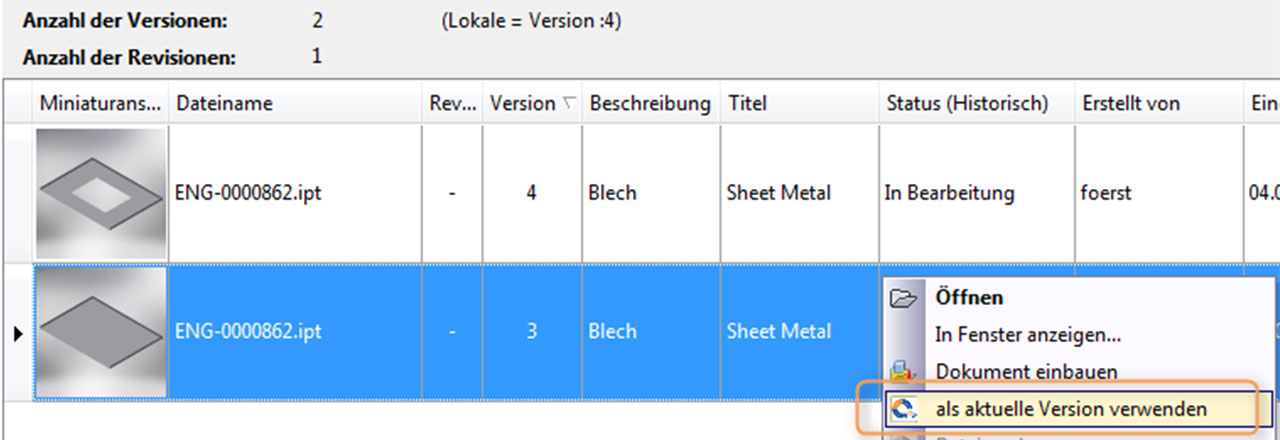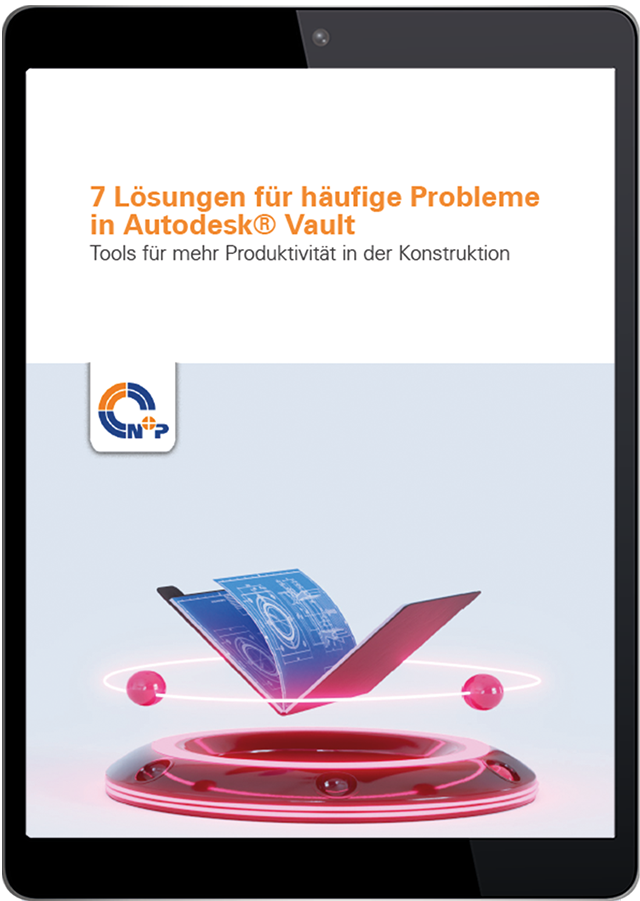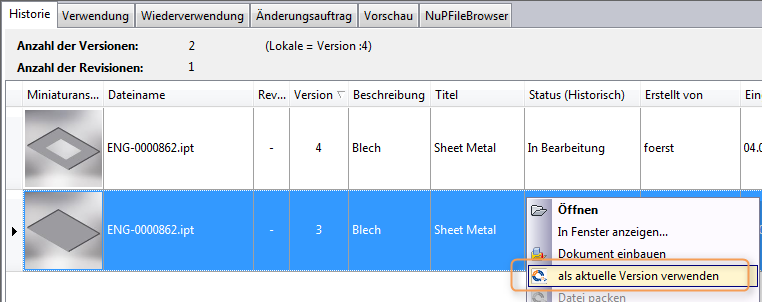Wiederverwendung einer älteren Dateiversion in Autodesk® Vault
Autodesk® Vault ermöglicht es auf eine ältere Dateiversion zurück zu springen. Möchte man diese nun weiterhin nutzen und somit als aktuelle Version definieren, ist dies in Autodesk® Vault eher umständlich. Dafür muss die Datei erst ausgecheckt, geöffnet, gespeichert und wieder eingecheckt werden. Dabei entsteht insbesondere durch die Ladezeit beim Öffnen ein hoher Zeitaufwand.Effizientes Datenmanagement mit Vault?
Unser Whitepaper „Sieben Tipps für Autodesk Vault“ gibt Ihnen wertvolle Einblicke, wie Sie Ihre Konstruktionsdaten optimal verwalten, Prozesse effizienter gestalten und die Zusammenarbeit im Team verbessern können.